Prowadzisz twój sklep WooCommerce już od jakiegoś czasu i myślisz, że nadszedł czas, aby urozmaicić strony produktów? Mądry ruch! 🤩
Pokazywanie twoich bestsellerów obok innych produktów to fantastyczny sposób na zwiększenie sprzedaży, ale prawidłowe wyświetlanie najpopularniejszych produktów WooCommerce może być trudne, jeśli nie wiesz, od czego zacząć.
Mamy jednak dobrą wiadomość – pomogliśmy tysiącom właścicieli sklepów uporać się z tym wyzwaniem i mamy w zanadrzu kilka bardzo prostych rozwiązań.
W tym łatwym do wykonania przewodniku przeprowadzimy Cię przez 3 proste sposoby na zaprezentowanie Twoich popularnych produktów. Idealny dla zapracowanych właścicieli sklepów, którzy chcą załatwić sprawę bez zagłębiania się w skomplikowany kod.

Dlaczego warto wyświetlać najpopularniejsze produkty WooCommerce?
Wyświetlanie twoich popularnych produktów w funkcji WooCommerce to łatwy sposób na zwiększenie sprzedaży w twoim sklepie internetowym.
Te najlepiej sprzedające się produkty mają już udowodnioną konwersję, więc przyciągając do nich więcej oczu, z łatwością zwiększysz sprzedaż.
Możesz nawet stworzyć osobną stronę z popularnymi produktami WooCommerce, podobnie jak Amazon ma swoje własne rankingi bestsellerów.
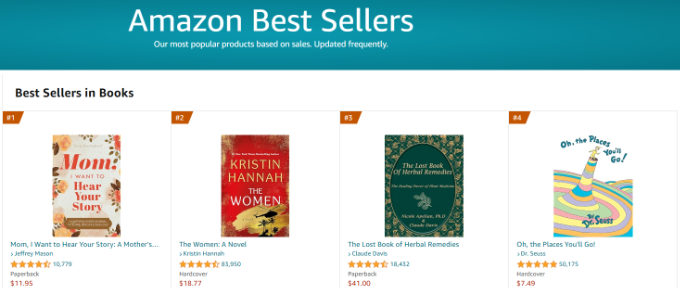
Mając to na uwadze, przyjrzyjmy się, jak możesz dodać popularne produkty do twoich stron produktów WooCommerce.
Jak znaleźć najlepiej sprzedające się produkty WooCommerce?
Pierwszą rzeczą, którą musisz zrobić, to dowiedzieć się, jakie produkty są popularne i dobrze się sprzedają. Dzięki prostej wtyczce WordPress możesz zobaczyć wszystkie twoje dane analityczne WooCommerce i które produkty są najbardziej popularne.
MonsterInsights to najlepsza wtyczka analityczna do WordPressa, której używamy na WPBeginner i naszych witrynach partnerskich do śledzenia ich wydajności. Pokazuje wydajność twojego sklepu internetowego i które produkty są najbardziej popularne w skrócie.
Aby uzyskać więcej informacji, zobacz naszą recenzję MonsterInsights i nasz przewodnik krok po kroku, jak skonfigurować śledzenie konwersji WooCommerce.
Po zintegrowaniu WooCommerce z MonsterInsights możesz zobaczyć swoje najpopularniejsze produkty, przechodząc do sekcji Insights ” Reports, a następnie klikając kartę e-handel ” Overview.

Tutaj możesz zobaczyć, które produkty przynoszą Ci największe przychody i ile sztuk sprzedałeś.
Oprócz tego zobaczysz także ogólne statystyki dotyczące wydajności twojego sklepu.
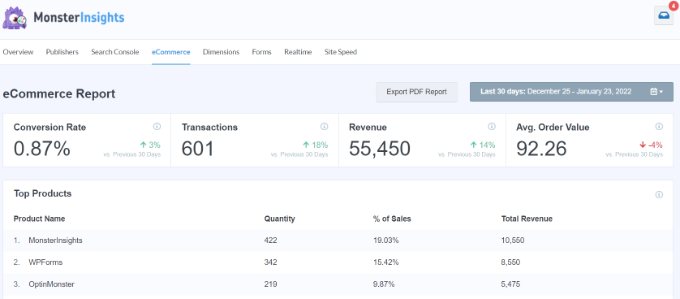
Korzystając z tych danych, możesz wyświetlać w swoim sklepie internetowym produkty o najwyższej skuteczności, aby zwiększyć sprzedaż i rozwinąć swój biznes.
Teraz pokażemy ci 3 najpopularniejsze sposoby wyświetlania popularnych produktów WooCommerce poza zwykłym dodaniem ich do twoich wpisów na blogu.
Skorzystaj z poniższych szybkich odnośników, aby wybrać sposób dodawania popularnych produktów do WooCommerce:
Metoda 1: Używanie MonsterInsights do wyświetlania bestsellerów
MonsterInsights to coś więcej niż tylko wtyczka dodająca Google Analytics do WordPressa. Oferuje świetną funkcję o nazwie Popularne wpisy, której możesz użyć do wyświetlania rekomendacji produktów na końcu twoich stron produktów lub wpisów na blogu w celu zwiększenia sprzedaży.
Aby rozpocząć, należy przejść do sekcji Insights ” Popularne wpisy, a następnie kliknąć opcję menu “Popularne produkty”.
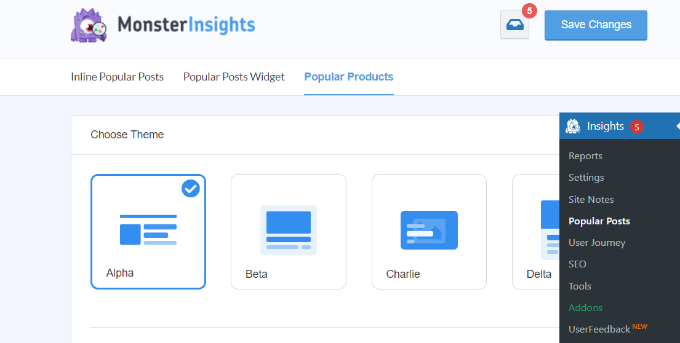
Na tym ekranie możesz dostosować sposób wyświetlania twoich popularnych produktów.
Masz kontrolę nad wyglądem, opcją układu, liczbą wyróżnionych produktów i nie tylko.
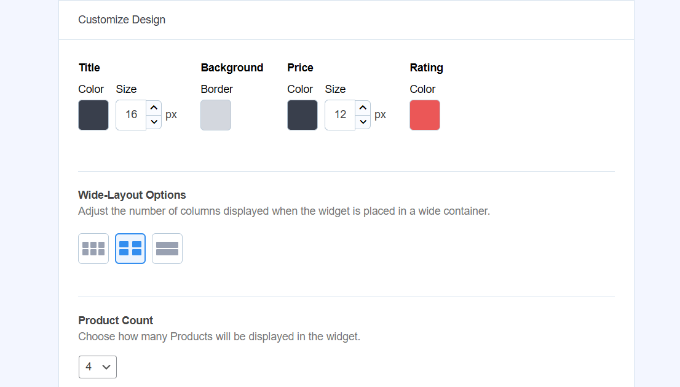
Jeśli przewiniesz w dół, zobaczysz więcej ustawień “Zachowania” dla widżetu popularnych produktów.
Istnieją na przykład opcje używania własnego CSS do stylizacji, uwzględniania lub wykluczania kategorii produktów i nie tylko.
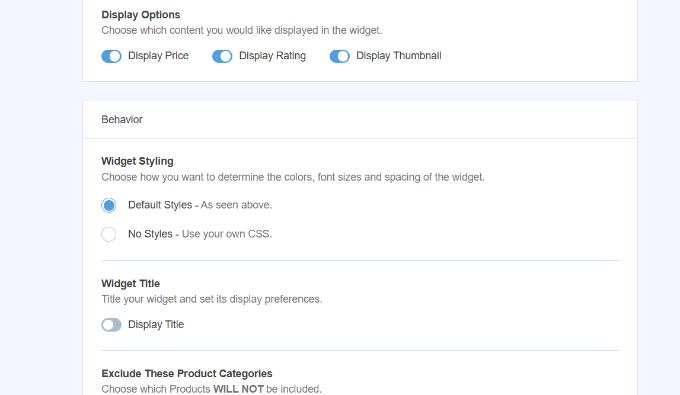
MonsterInsights daje również wiele opcji wyświetlania popularnych produktów.
W sekcji “Opcje osadzania” można włączyć opcję “Automatyczne umieszczanie”. Dzięki temu wtyczka będzie wyświetlać widżet popularnych produktów na końcu wszystkich stron pojedynczych produktów.
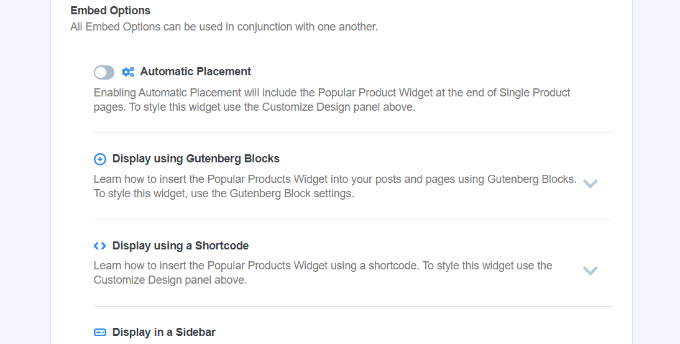
Po wprowadzeniu zmian należy kliknąć przycisk “Zapisz zmiany” w górnej części ekranu.
Można również użyć bloku Popularne produkty w edytorze treści, aby wyświetlić najlepiej sprzedające się produkty.
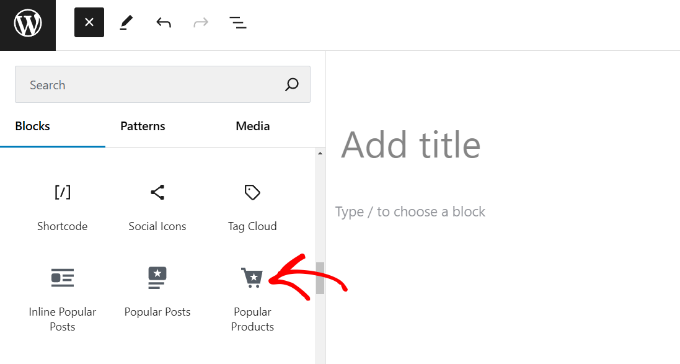
Po dodaniu bloku, przejdź dalej i opublikuj stronę.
Teraz możesz po prostu przejść na Twój sklep internetowy i zobaczyć popularne produkty na dole strony.
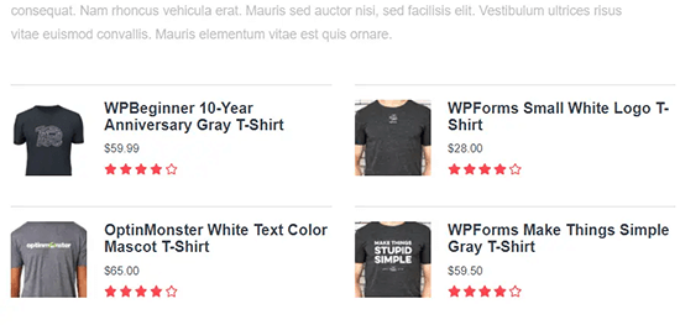
Metoda 2: Wykorzystanie SeedProd do stworzenia strony z popularnymi produktami
Czy masz mnóstwo bestsellerów WooCommerce, które chcesz, aby Twoi klienci odkryli? Utworzenie dedykowanej strony “Popularne produkty” może pomóc zaprezentować twoje najlepsze wyniki i zwiększyć sprzedaż.
Chociaż możesz użyć edytora bloków WordPress lub MonsterInsights, aby zbudować tę stronę, znaleźliśmy znacznie lepsze rozwiązanie.
Po przetestowaniu różnych narzędzi, gorąco polecamy SeedProd. Jest to najlepszy kreator stron typu “przeciągnij i upuść “, któremu zaufało ponad milion witryn WordPress. Oto dlaczego: sprawia, że tworzenie 111111 pięknych stron produktów jest bardzo łatwe, nawet jeśli nie jesteś obeznany z technologią.
Dzięki specjalnym blokom WooCommerce SeedProd możesz szybko zbudować przyciągający wzrok popularny wyświetlacz produktów, który nie tylko wygląda profesjonalnie, ale także lepiej konwertuje. Ponadto możesz dostosować wszystko bez dotykania ani jednej linii kodu.
Gotowy do rozpoczęcia? Najpierw musisz zainstalować SeedProd. Możesz przeczytać nasz przewodnik na temat instalacji wtyczki WordPress, aby uzyskać wskazówki krok po kroku.
Uwaga: istnieje darmowa wersja SeedProd, z której można korzystać, ale my będziemy używać wersji Pro, ponieważ ma ona więcej funkcji.
Po włączaniu należy przejść do SeedProd ” Ustawienia i wpisz klucz licencyjny. Informacje te znajdują się na Twoim koncie w witrynie internetowej SeedProd.

Gdy już to zrobisz, możesz przejść do SeedProd ” Landing Pages z kokpitu WordPress.
Następnie kliknij przycisk “+ Utwórz nową stronę docelową”.

Istnieją setki gotowych szablonów stron, których można używać w SeedProd. Możesz także filtrować szablony do różnych celów, takich jak strony, które pojawią się wkrótce, strony z podziękowaniami i inne.
Po znalezieniu szablonu, którego chcesz użyć, najedź na niego i kliknij ikonkę “Znacznik wyboru”.
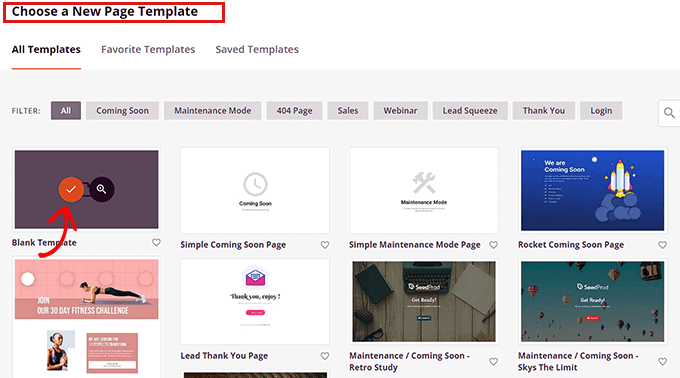
Następnie otworzy się wyskakujące okienko.
Musisz nadać swojej stronie nazwę, a następnie kliknąć przycisk “Zapisz i rozpocznij edycję strony”.
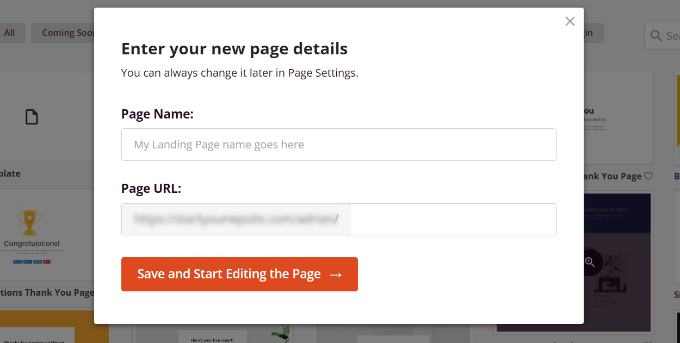
Następnie zostaniesz przeniesiony do ekranu kreatora stron docelowych. Każdy element strony można w pełni dostosować do własnych potrzeb za pomocą kreatora typu “przeciągnij i upuść”.
W menu po lewej stronie zobaczysz sekcję blokową oznaczoną jako “WooCommerce”.
Wystarczy wybrać opcję “Siatka produktów” i przeciągnąć ją na twoją stronę.
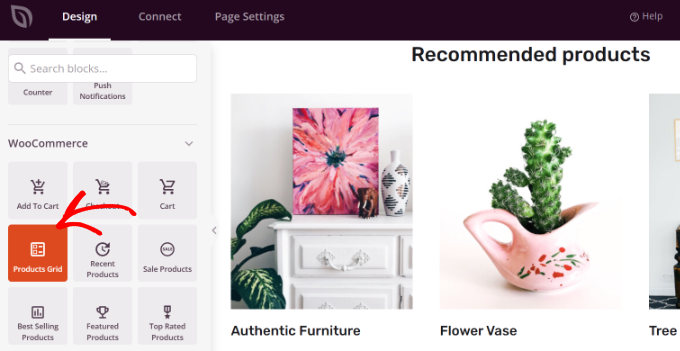
Uwaga: Zobaczysz opcję “Najlepiej sprzedające się produkty”, z której możesz skorzystać. My jednak utworzymy własną listę produktów.
Następnie kliknij ikonkę koła zębatego, aby wyświetlić menu ustawień bloku “Siatka produktów” po lewej stronie. Tutaj możesz wybrać liczbę wyświetlanych kolumn.
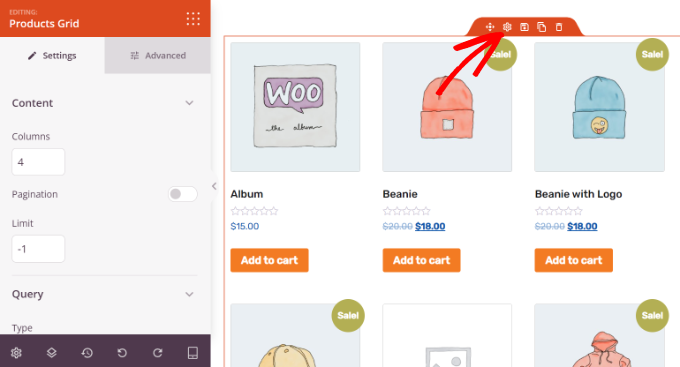
Następnie przewiń w dół do sekcji “Zapytanie” w menu po lewej stronie.
Możesz kliknąć menu rozwijane “Rodzaj” i wybrać, które produkty mają być wyświetlane. Domyślnie SeedProd pokaże wszystkie produkty w siatce. Możesz to zmienić i wyświetlać produkty na podstawie sprzedaży lub nowszych produktów.
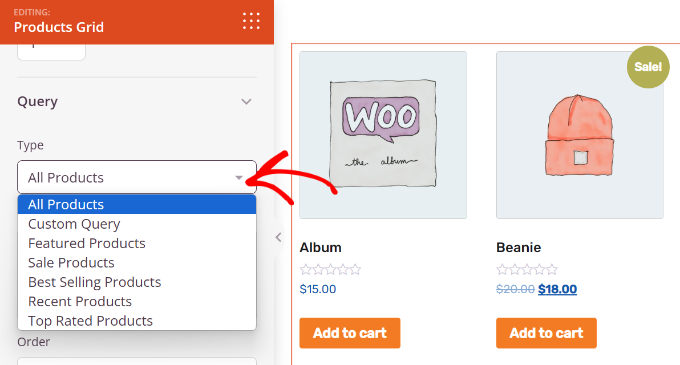
Po zakończeniu dodawania twoich popularnych produktów, upewnij się, że kliknąłeś “Zapisz”, aby zapisać zmiany.
Aby opublikować stronę na żywo, kliknij strzałkę obok “Zapisz” i wybierz “Opublikuj”.
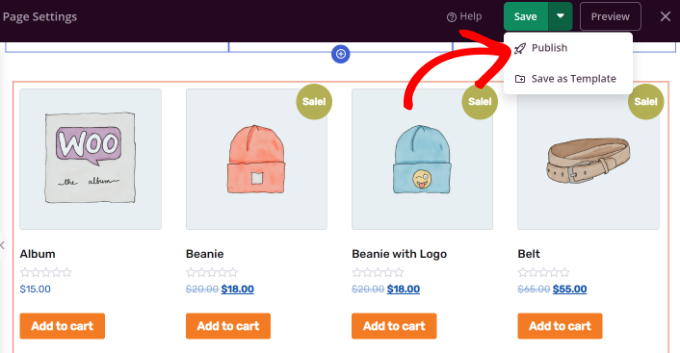
Teraz dodałeś twoje najpopularniejsze produkty do unikatowej strony popularnych produktów.
Dzięki SeedProd możesz wprowadzać niemal nieskończone konfiguratory na tej stronie, aby poprawić konwersje.
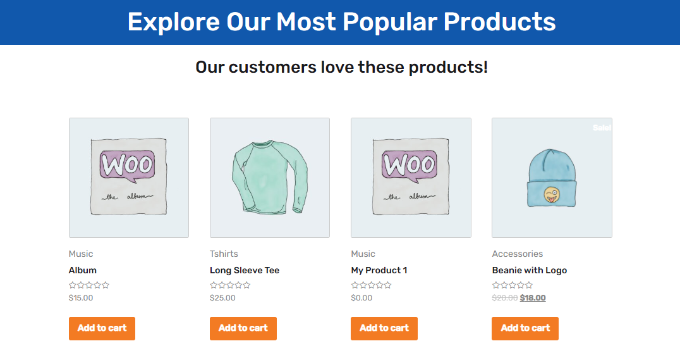
Możesz również dodać tę stronę do menu nawigacyjnego WordPress, aby zachęcić odwiedzających do przeglądania twoich popularnych produktów.
Metoda 3: Używanie krótkich kodów WooCommerce do dodawania popularnych produktów do stron produktów
WooCommerce ma wbudowane krótkie kody, których możesz użyć do dostosowania stron produktów i innych obszarów twojego sklepu internetowego.
Te krótkie kody ułatwiają wyświetlanie twoich popularnych produktów na istniejących stronach produktów WooCommerce.
Aby to zrobić, przejdź do Produkty ” Wszystkie produkty z twojego kokpitu WordPress. W tym miejscu wystarczy kliknąć opcję “Edytuj”, aby otworzyć produkt, który chcesz dostosować.
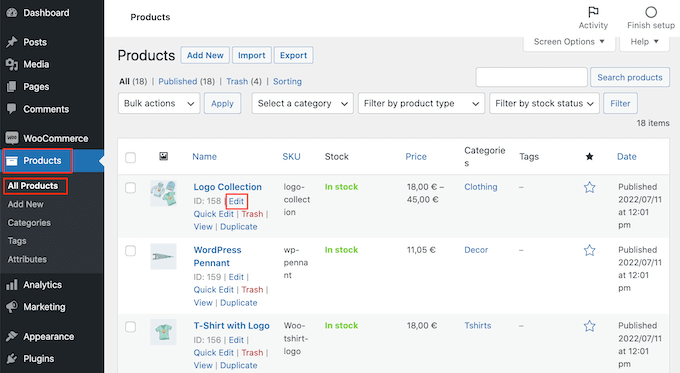
Na ekranie edytora produktu dodamy krótki kod. Aby uzyskać więcej informacji, zapoznaj się z naszym przewodnikiem dla początkujących, jak dodać krótki kod w WordPress.
Możesz użyć następującego krótkiego kodu MonsterInsights, aby automatycznie wyświetlać twoje popularne produkty:
1 | [monsterinsights_popular_posts_products] |
MonsterInsights automatycznie zaktualizuje listę, gdy popularne produkty ulegną zmianie.
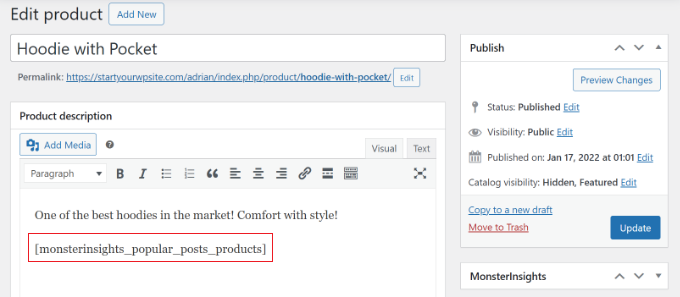
Alternatywnie można ręcznie wybrać produkty do wyświetlenia za pomocą wbudowanego krótkiego kodu WooCommerce:
1 | [products limit="3" columns="3" skus="logo-collection, Woo-tshirt-logo, woo-long-sleeve-tee"] |
Powyższy krótki kod utworzy wiersz z trzema produktami. Możesz zwiększyć “limit produktów” i “kolumny”, aby wyświetlić więcej popularnych produktów na twojej stronie.
Skus” odnosi się do jednostek SKU produktów, które znajdziesz na swojej stronie produktów WooCommerce.
Upewnij się, że zastąpiłeś SKUS w powyższym krótkim kodzie twoimi najpopularniejszymi produktami.
Możesz znaleźć swoje SKU produktów, przechodząc z powrotem na stronę Produkty ” Wszystkie produkty.
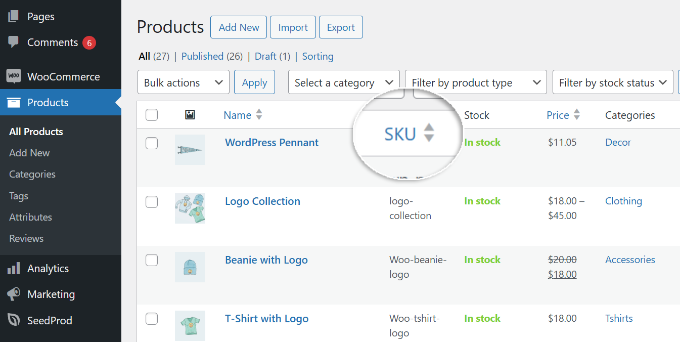
Po zakończeniu edycji twojej strony produktu, kliknij “Aktualizuj”.
Teraz odwiedzający Twoją stronę zobaczą Twoją zwykłą listę produktów i najpopularniejsze produkty.
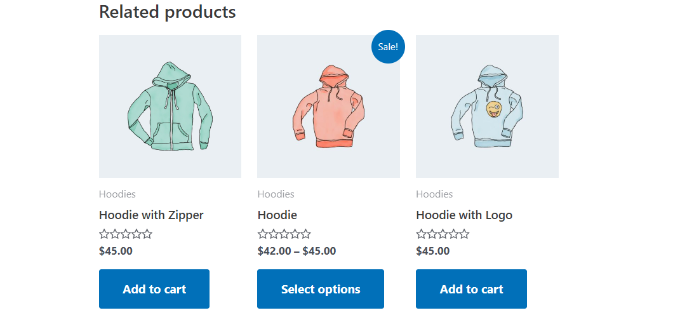
Jeśli szukasz więcej sposobów na zwiększenie sprzedaży, możesz utworzyć wyskakujące okienko WooCommerce lub dodać pasek bezpłatnej wysyłki w WooCommerce.
Dodatkowe wskazówki dotyczące sprzedaży bardziej popularnych produktów
Teraz, gdy znasz już wiele sposobów na wyświetlanie popularnych produktów w twoim sklepie WooCommerce, przyjrzyjmy się kilku wskazówkom, jak zwiększyć ich sprzedaż.
1. Tworzenie wyskakujących okienek WooCommerce do sprzedaży produktów
Chcesz zwiększyć widoczność twoich popularnych produktów i zwiększyć konwersje?
Tworzenie wyskakujących okienek WooCommerce umożliwia oferowanie kuponów, promowanie sprzedaży, sprzedaż krzyżową różnych produktów, odzyskiwanie porzuconych koszyków i nie tylko. Możesz kierować reklamy do różnych odwiedzających we właściwym czasie i przekształcać ich w płacących klientów.
Najlepszym sposobem na tworzenie wyskakujących okienek jest OptinMonster. Jest to najlepsze oprogramowanie do generowania leadów i optymalizacji konwersji w branży.
OptinMonster umożliwia tworzenie różnego rodzaju kampanii i korzystanie z jego potężnych reguł wyświetlania, aby pokazać je odpowiednim odbiorcom.
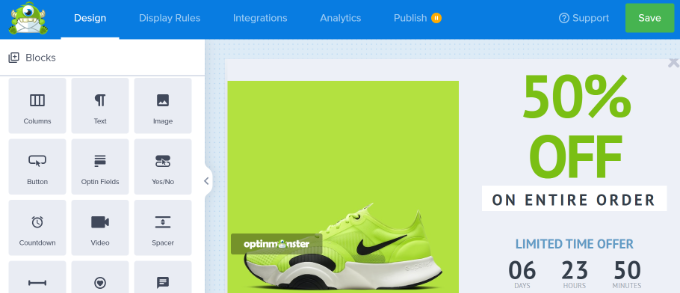
Aby dowiedzieć się więcej, zapoznaj się z naszym przewodnikiem na temat tworzenia popupów WooCommerce w celu zwiększenia sprzedaży.
2. Dodawanie koszyka przesuwnego w WooCommerce
Innym sposobem na zwiększenie sprzedaży twoich popularnych produktów jest włączenie przesuwanego koszyka bocznego w twoim sklepie WooCommerce.
Przesuwany koszyk boczny to panel, który pojawia się, gdy klient dodaje przedmiot do swojego koszyka.
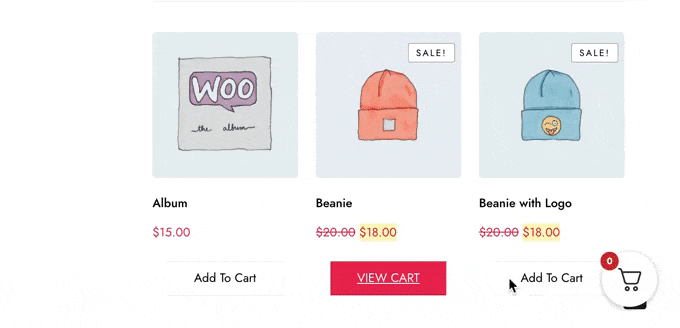
Poprawia wrażenia użytkownika, usprawniając proces zakupów. Klienci mogą śledzić produkty, które mają w koszyku. Pozwala to również zaprezentować popularne produkty, które ludzie mogą natychmiast dodać do koszyka, pomagając zwiększyć sprzedaż.
Aby uzyskać więcej informacji, zapoznaj się z naszym kompletnym przewodnikiem na temat dodawania przesuwanego koszyka w WooCommerce.
Mamy nadzieję, że ten artykuł pomógł Ci dowiedzieć się, jak wyświetlać popularne produkty na stronach produktów WooCommerce. Możesz również zapoznać się z naszą listą najlepszych motywów W ooCommerce i naszymi eksperckimi wyborami najlepszych wtyczek WooCommerce dla twojego sklepu.
If you liked this article, then please subscribe to our YouTube Channel for WordPress video tutorials. You can also find us on Twitter and Facebook.





Ahmed Omar
A fantastic guide on showcasing popular products on WooCommerce product pages – you’ve got it covered
Your two approaches provide flexibility for different store needs.
Thanks for helping me boost visibility for my best sellers
WPBeginner Support
You’re welcome
Admin